Sida loo shido Tooshka Aaladda Adigoo isticmaalaya Google Assistant
Taleefannada(Mobile) gacanta ayaa soo maray waddo dheer tobankii sano ee la soo dhaafay. Way sii fiicnaanayaan oo way sii wanaajinayaan daqiiqad kasta oo dhaafto. Laga soo bilaabo lahaanshada muraayadaha monochromatic iyo badhamada sida is-dhexgalka ilaa telefoonnada shaashadda taabashada leh muuqaal qeexid sare oo cajiib ah, dhammaanteen waan aragnay. Taleefannada casriga ah ayaa runtii maalinba maalinta ka dambaysa sii caqli badanaya. Yaa maankiisa lahaa inaan taleefoonka kula hadalno oo wax noo qaban karno annagoon farta iska qaadin? Tani waxay suurtogal u tahay joogitaanka A. I ( Sirdoonka(Intelligence) Artificial ) ee awooda caawiyayaasha caqliga leh sida Siri , Cortana , iyo Google Assistant . Maqaalkan, waxaan uga hadli doonaa Google Assistant, Kaas oo ah kaaliyaha shakhsi ahaaneed ee gudaha ku jira ee ku jira dhammaan taleefannada casriga ah ee Android , iyo dhammaan waxyaabaha qabow ee ay awood u leedahay.
Kaaliyaha Google(Google Assistant) waa abka cajiibka ah oo faa'iido leh kaas oo u sahlaya nolosha isticmaalayaasha Android . Waa kaaliyahaaga isticmaala Sirdoonka Artificial(Artificial Intelligence) si uu u wanaajiyo khibradaada isticmaale. Waxay samayn kartaa waxyaabo badan oo qabow sida maaraynta jadwalkaaga, dejinta xasuusinta, samaynta telefoonnada, dirida qoraallada, raadinta webka, kaftanka kaftan, heeso heeso, iwm. Waxaad xitaa la yeelan kartaa wada hadal fudud oo weli caqli-gal ah. Waxay wax ka barataa dookhyadaada iyo doorashadaada waxayna si tartiib tartiib ah isu hagaajinaysaa. Maadaama ay tahay AI ( Sirdoonka Artificial(Artificial Intelligence) ), waxay si joogto ah u soo fiicnaanaysaa waqtiga waxayna noqotaa mid awood u leh inay wax badan qabato. Si kale haddii loo dhigo, waxay si joogto ah ugu daraysaa liiska astaamaha, tani waxay ka dhigaysaa qayb xiiso leh oo Android ah(Android)taleefannada casriga ah.
Mid ka mid ah waxyaabo badan oo wanaagsan oo aad weydiisan karto Google Assistant inuu sameeyo waa inaad shido toosh qalabkaaga. Bal qiyaas haddii aad ku jirto qol mugdi ah oo aad u baahan tahay iftiin, waxa kaliya ee aad u baahan tahay inaad samayso waa kaaliyaha Google-(Google Assistant) ka inuu shido tooshka. Ku dhawaad taleefan kasta oo Android ah wuxuu la yimaadaa toosh ku dhex dhisan. In kasta oo isticmaalkeeda aasaasiga ah uu yahay sida toosh ee sawir qaadista, waxa si habboon loogu isticmaali karaa toosh ahaan. Si kastaba ha ahaatee, qaar ka mid ah AndroidAaladaha (sida caadiga ah kuwii hore) ma laha flash la socda kamarada. Beddelka ugu fudud ee ay ku soo dejisan karaan app dhinac saddexaad ah oo ka dhigaya shaashadda inay noqoto mid cad oo kordhisa dhalaalka ilaa heerka ugu sarreeya si ay u soo celiyaan toosh. Uma ifayo sida tooshka caadiga ah oo waxa kale oo laga yaabaa in uu waxyeeleeyo pixels-ka shaashadda.

Sida loo shido Tooshka Aaladda Adigoo isticmaalaya Google Assistant(ON Device Flashlight Using Google Assistant)
Kaaliyaha Google(Google Assistant) waa in horay loogu sii rakibaa taleefankaaga casriga ah ee Android . Si kastaba ha noqotee, haddii aad isticmaalayso taleefan duug ah, markaas waxaa laga yaabaa inaadan heli karin. Xaaladdaas, waxaad kala soo bixi kartaa Google Assistant app ka Play Store . Marka app-ka la soo dejiyo oo la rakibo, tallaabada xigta waa in la suurtageliyo Google Assistant oo la bixiyo amarka lagu shido tooshka.
1. Haddii Google Assistant mar hore lagu rakibay qalabkaaga, markaa waxa kaliya ee aad u baahan tahay inaad sameyso waa kicin ama kicisaa. Si aad sidaas u samayso taabo oo hay badhanka Guriga .(Home)
2. Waxa kale oo aad furi kartaa Google Assistant adiga oo ku dhejinaya calaamadda.

3. Hadda Google Assistant wuxuu bilaabi doonaa dhageysiga.(Now Google Assistant will start listening.)

4. Horey u soco oo dheh "Daar toosh"(“Turn on the Flashlight”) ama "Shir toosh" (“Switch on the Flashlight”)kaaliyaha Google(Google Assistant) ayaa taas kuu samayn doona.
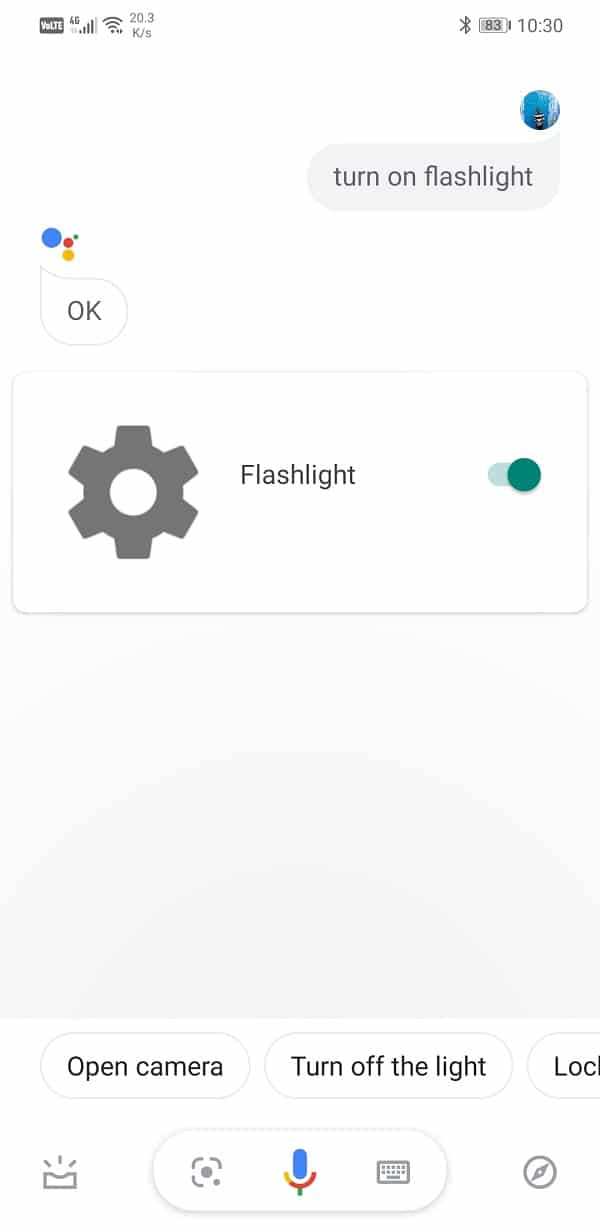
5. Waxaad damin kartaa tooshka adiga oo ku taabsiinaya shisheeyaha( either tapping on the on-screen toggle) beddelka toosan ee ku xiga astaanta gear-ka weyn ama si fudud u taabo badhanka makarafoonka oo aad tidhaahdo “Dami tooshashka” ama “dami tooshashka”.(“turn off the flashlight” or “switch off the flashlight”.)
Sida loo sahlo "OK Google" ama "Hey Google"(How to Enable “OK Google” or “Hey Google”)
Qaabkii hore, wali waa inaad furto oo aad karti u gelisaa Kaaliyaha Google(open & enable Google Assistant) adiga oo taabsiinaya sumadiisa ama adigoo riixaya muftaaxa guriga, oo markaa run ahaantii may ahayn khibrad gacmo la'aan ah. Habka ugu wanaagsan ee loo isticmaalo Google Assistant waa adiga oo dhaqaajiya adoo isticmaalaya amarada codka sida " Hey Google " ama " Okay Google ". Si aad taas u awooddo waxaad u baahan tahay inaad karti u yeelato ciyaarta Voice oo aad tababarto kaaliyaha Google-(Google Assistant) ka si uu u awoodo inuu aqoonsado codkaaga. Raac tillaabooyinka hoose si aad u aragto sida:
1. Fur Settings taleefankaaga.
2. Hadda ku dhufo doorashada Google .

3. Halkan, guji Adeegyada Xisaabaadka(Account Services) .

4. Waxaa ku xigay Raadinta, Kaaliyaha, iyo Codka tab(Search, Assistant, and Voice tab) .

5. Hadda guji xulashada Voice .

6. Hoosta tabka Hey Google,(Hey Google tab,) waxaad ka heli doontaa ikhtiyaarka u dhigma Voice Match(Voice Match option) . Ku dhufo

7. Halkan, shid(toggle ON) furaha ku xiga xulashada Hey Google .

8. Samaynta sidaas waxay si toos ah u bilaabi doontaa habka tababarka Google Assistant . Way ku caawin lahayd haddii aad ku hadasho weedhaha "Hey Google" iyo "Ok Google" dhawr jeer si aad u tababarto kaaliyaha Google(Google Assistant) inuu aqoonsado codkaaga.
9. Intaa ka dib, waxaad kicin kartaa Google Assistant adiga oo kaliya leh odhaahyada kor ku xusan oo aad waydiiso inuu shido tooshka.
Tani waa habka ugu wanaagsan ee loo shido tooshashka(Flashlight ON) aaladda iyadoo la adeegsanayo Google Assistant , laakiin waxaa jira siyaabo kale oo aad ku shidi karto toosh aaladahaaga (Flashlight)Android , aan eegno iyaga.
Sidoo kale akhri: (Also Read:) La wadaag Helitaanka Wi-Fi adigoon muujin erayga sirta ah(Share Wi-Fi Access without revealing Password)
Waa maxay Siyaabaha kale ee loo shido Tooshka?(What are the Other Ways to Turn ON Flashlight?)
Marka laga reebo adeegsiga Google Assistant , waxa kale oo aad isticmaali kartaa dhowr siyaabood oo fudud iyo dariiqyo gaagaaban si aad u shido toosh aaladda:
1. Laga soo bilaabo menu Settings Quick(1. From the Quick Settings menu)
Liiska dejinta degdega ah si fudud ayaa loo geli karaa iyadoo hoos laga soo jiido aagga guddida wargelinta. Liiskani waxa uu ka kooban yahay dhawr habab oo gaagaaban iyo hal taabasho oo lagu beddelo furayaasha muhiimka ah sida Wi-Fi , Bluetooth , xogta mobilka(Mobile) , iwm. Waxa kale oo ka mid ah beddelka toosh(Flashlight) . Waxaad hoos u soo jiidi kartaa liiska dejinta degdega ah oo ku dhufo astaanta toosh si aad u shido. Marka aad dhammayso, waxaad damin kartaa si(OFF) la mid ah adiga oo si fudud hal mar taabsiinaya.
2. Isticmaalka Widget-ka(2. Using a Widget)
Inta badan taleefannada casriga ah ee Android waxa ay wataan qalab ku dhex-dhisan oo loogu talagalay toosh. Waxaad u baahan tahay inaad ku darto shaashadda gurigaaga. Tani waxay la mid tahay daaran fudud oo loo isticmaali karo in lagu shido oo lagu damiyo toosh aaladda.
1. Taabo oo hay shaashadda guriga si aad u gasho jaangooyada shaashadda guriga. (Home screen settings. )
2. Halkan, waxaad ka heli doontaa xulashada Widgets. (Widgets option.)Ku dhufo

3. U raadi widget-ka toosh(widget for Flashlight) oo ku dhufo.
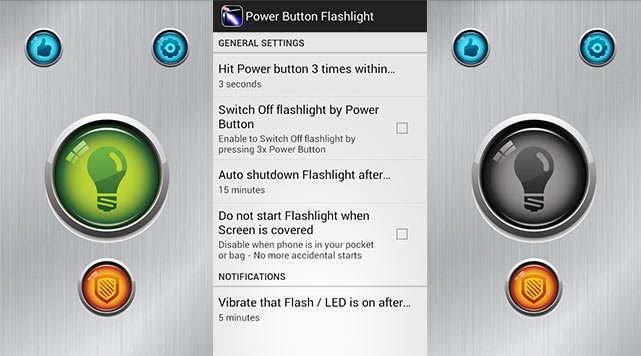
4. Widget-ka tooshka ayaa lagu dari doonaa shaashaddaada. Waxaad u isticmaali kartaa inaad shido oo aad damiso tooshkaaga.
3. Isticmaalka app dhinac saddexaad(3. Using a third-party app)
Haddii widget-ka aan la heli karin, markaa waxaad Playstore(Playstore) ka soo dejisan kartaa app dhinac saddexaad ah kaasoo ku siin doona beddelka dhijitaalka ah si loo xakameeyo tooshkaaga(Flashlight) . Mid ka mid ah abka ugu caansan waa tooshka badhanka awoodda(Power button flashlight) . Sida magacaba ka muuqata, waxa ay ku siinaysaa shixnado dhijitaal ah oo qabta hawl la mid ah tan badhanka korontada oo maamula tooshka.
Xitaa waad ka boodi kartaa habka furitaanka app-ka oo dhan haddii aad awood u yeelato jid-gaabyo gaar ah. Appku wuxuu kuu ogolaanayaa inaad shido toosh adigoo isticmaalaya:
1. Si deg deg ah u riix batoonka korontada(power button) saddex jeer.
2. Adigoo riixaya mugga korka(volume up) ka dibna mugga hoos u dhigista iyo ugu dambeyntii batoonka kor u qaadista mar kale si degdeg ah.
3. Ruxida taleefankaaga.
Si kastaba ha ahaatee, habka ugu dambeeya, sida in la ruxayo telefoonka si ay u shido tooshka(shaking the phone to switch on the flashlight) waxa la isticmaali karaa oo kaliya marka aan shaashadda la xirin. Haddii shaashaddu ay xiran tahay, markaa waa inaad isticmaashaa labada hab ee kale.
lagu taliyay:(Recommended:)
- Sida Loo Helo Snapchat Streak Back Kadib Luminta(How to Get Snapchat Streak Back After Losing It)
- Sida loo hagaajiyo Khaladaadka Google Play Store(How to Fix Google Play Store Errors)
- Hagaaji arrinta Shaashadda Madow ee Samsung Smart TV(Fix Black Screen Issue on Samsung Smart TV)
Waxaan rajeyneynaa inaad u aragto hagahan mid faa'iido leh oo aad awooday inaad shido toosh qalabka adoo isticmaalaya Google Assistant(turn ON device flashlight using Google Assistant) . Waxaan kugu dhiirigelinaynaa inaad isku daydo dhammaan siyaabaha kala duwan ee aad u shidi karto tooshkaaga oo aad isticmaasho midka kugu habboon.
Related posts
Sida Looga Saaro Koontada Google-ka Aalladdaada Android
Sida Loo Damiyo Kaaliyaha Google-ka ee Shaashada Qufulka
Hagaaji Kaaliyaha Google ee Aan Ka Shaqeyneynin Android
Ka saar Google-ka Aalladdaagii hore ama aan la isticmaalin ee Android
Sida Loo Fududeeyo Habka Madow ee Kaaliyaha Google
Sida google-ka looga baadho adiga oo isticmaalaya muqaal ama muuqaal
Sida Video-ga loogu Tafatiro Sawirrada Google-ka ee Android
Fix Ma ku rakibi karo abka Error Code 910 ee Google Play Store
Hagaaji Khariidadaha Google-ka ee aan muujinayn tilmaamaha Android
Hagaaji Isha Chromecast Aan Aan La Taageerin Aaladaada
Sida loo damiyo OK Google talefanka Android
Sida Loo Isticmaalo Qaabka Qarsoon ee Khariidadaha Google-ka ee Qalabka Android
Sida loo sahlo ama loo damiyo Quudinta Google ee Android
Sida loo damiyo Google Assistant on Android
Sida loogu Helo Kaydinta Aan Xadka Lahayn Sawirrada Google
Sida Looga Saaro Faylasha Kooban ee Google Drive
Sida Warshada dib loogu habeeyo Google Pixel 2
Sideen u dami karaa ama u dami karaa kaaliyaha Google ee Android
Sida looga saaro SIM Card Google Pixel 3
Sida Loo dhaafo Xaqiijinta Koontada Google ee Talefanka Android
